Delen, samenwerken met Google Agenda op internet, mobiel
Diversen / / February 11, 2022
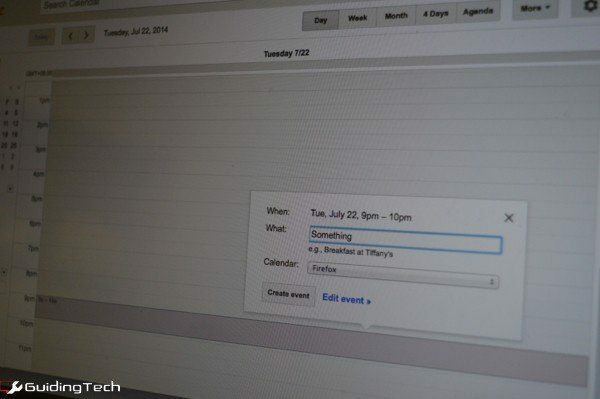
In de sociale wereld van vandaag vereisen onze vrienden, onze banen en onze families dat we ons leven van tevoren plannen. Veel van uw evenementen en afspraken worden opgeschreven in uw agenda of planner. Als je dit leest, heb je geluk, want je gebruikt waarschijnlijk een digitaal systeem en niet alleen een dagboek dat ergens rondslingert.
Google kalender is geweldig om uw tijd te beheren en zelfs anderen van uw gezin of werk te laten meepraten. U kunt eenvoudig verschillende agenda's maken, ze een naam geven en ze delen met andere mensen. U kunt herinneringen voor afspraken, speciale meldingen, enzovoort.
Het is altijd een goed idee om een gedeelde agenda te hebben met je vrouw/man of je partner. Zo is er een met je teamgenoten op het werk of een gedeeld met je baas. Het delen van een agenda vanuit uw persoonlijke account is vrij eenvoudig. Maar het kan een beetje lastig worden als uw team Google Apps-e-mail gebruikt. Ik zal het stapsgewijze proces hieronder voor beide gevallen uitleggen.
Verwant: Bekijk de beste manier om takenlijsten te delen met je familie of teamgenoten.
Google Agenda delen vanaf internet
Stap 1: Inloggen www.google.com/calendar.
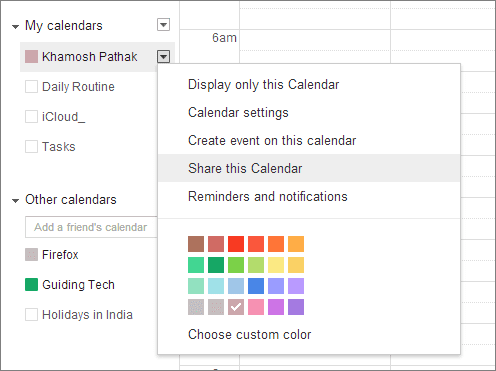
Stap 2: U ziet de agenda's in het linkerdeelvenster. Beweeg de muis over de betreffende kalender en selecteer in het vervolgkeuzemenu Deel deze agenda.

Stap 3: Van de Deel met specifieke mensen tab voer het e-mailadres in en selecteer in het vervolgkeuzemenu ofwel: Bekijk alle details van het evenement als u alleen wilt dat de persoon de agenda ziet of Veranderingen maken als u wilt dat ze bewerkingsrechten krijgen. U kunt ze ook deelrechten toewijzen.
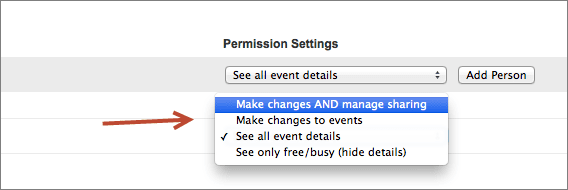
En dat is het. De persoon ontvangt een e-mail waarin staat dat je een agenda met hem of haar hebt gedeeld. Vanuit de webweergave is het voor hen zichtbaar in hun agendagedeelte en worden alle wijzigingen automatisch gesynchroniseerd met aangesloten apparaten.
U of uw gedeelde contacten zijn nu vrij om evenementen toe te voegen en u ontvangt hiervan een melding als u meldingen heeft ingeschakeld. Hetzelfde geldt voor herinneringen.
Als je de zojuist gedeelde agenda niet ziet op je Android- of iOS-apparaat, ga je naar de Agenda-app en vanuit de Kalenders om weer te geven instelling, zorg ervoor dat de nieuwe kalender is aangevinkt.
Google Apps-agenda delen
Het proces van het delen van een Google Apps-agenda is hetzelfde, maar de richtlijnen zijn anders. Vanwege de manier waarop Google Apps-machtigingen zijn gestructureerd, heeft alleen de beheerder, oftewel de eigenaar, de toestemming om specifieke mensen toe te voegen die wijzigingen in de agenda kunnen aanbrengen.
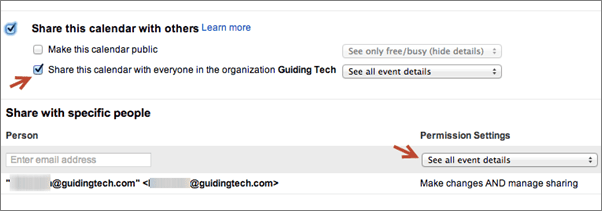
Als u niet de beheerder bent, kunt u de agenda alleen openbaar maken of delen binnen uw team (alle e-mailadressen die op het Goggle Apps-account draaien). Je kunt het delen met een specifieke persoon, maar je krijgt alleen de optie om de nieuwe afspraken te bekijken, je kunt er zelf geen maken.
Gedeelde agenda's bekijken op Android
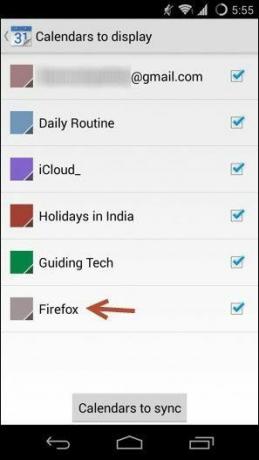
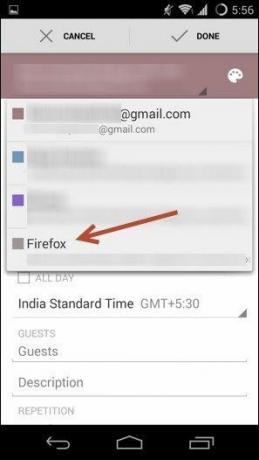
Gedeelde agenda's worden automatisch gesynchroniseerd op Android. Als je om de een of andere reden geen updates van een gedeelde agenda ziet, open je de standaard Agenda-app op je telefoon, tik je op het menu met drie stippellijnen en selecteer je Kalenders om weer te geven. Controleer de gedeelde agenda en de updates zullen verschijnen.
Gedeelde agenda's bekijken op iPhone
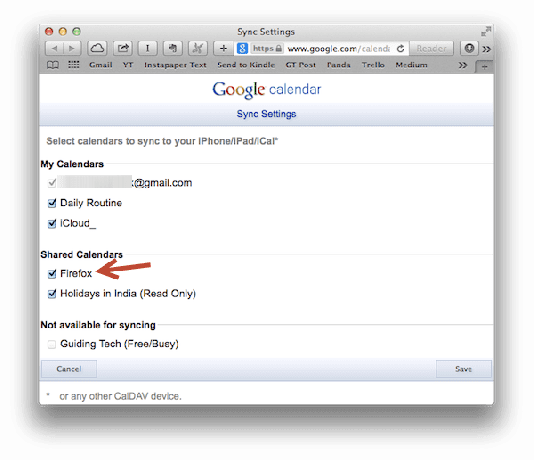
Als u de standaard agenda-app van de iPhone gebruikt om gedeelde agenda's te bekijken, moet u eerst iPhone-synchronisatie van Google inschakelen. Ga naar deze pagina in elke webbrowser wanneer u bent ingelogd op uw eigen account (u heeft geen toestemming nodig van persoon die hiervoor de agenda met u heeft gedeeld) en controleer de gedeelde agenda (deze was niet aangevinkt voor mij). Klik Sparen en uitstappen.
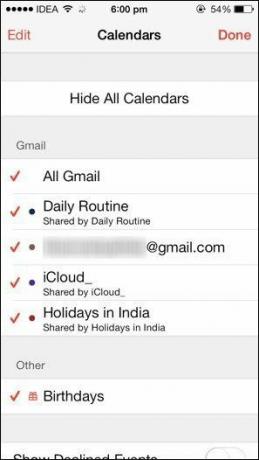
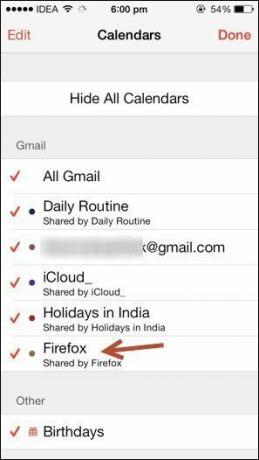
Vernieuw het agendapaneel in de iOS 7-app en je ziet de gedeelde agenda verschijnen (zoals te zien is in de bovenstaande schermafbeeldingen).
Nu de agenda's zijn gesynchroniseerd en zichtbaar zijn op al uw apparaten, bent u vrij om nieuwe evenementen te maken en deze in uw gedeelde agenda te bewerken en worden de updates gesynchroniseerd met alle leden.
Vertel ons hoe u gedeelde agenda's beheert
Gebruik je Google Agenda voor het delen van afspraken of iCloud-agenda misschien? Wat zijn jouw tips en trucs voor kalenders? Laat het ons weten in de reacties hieronder.
Laatst bijgewerkt op 03 februari 2022
Het bovenstaande artikel kan gelieerde links bevatten die Guiding Tech helpen ondersteunen. Het tast onze redactionele integriteit echter niet aan. De inhoud blijft onbevooroordeeld en authentiek.



